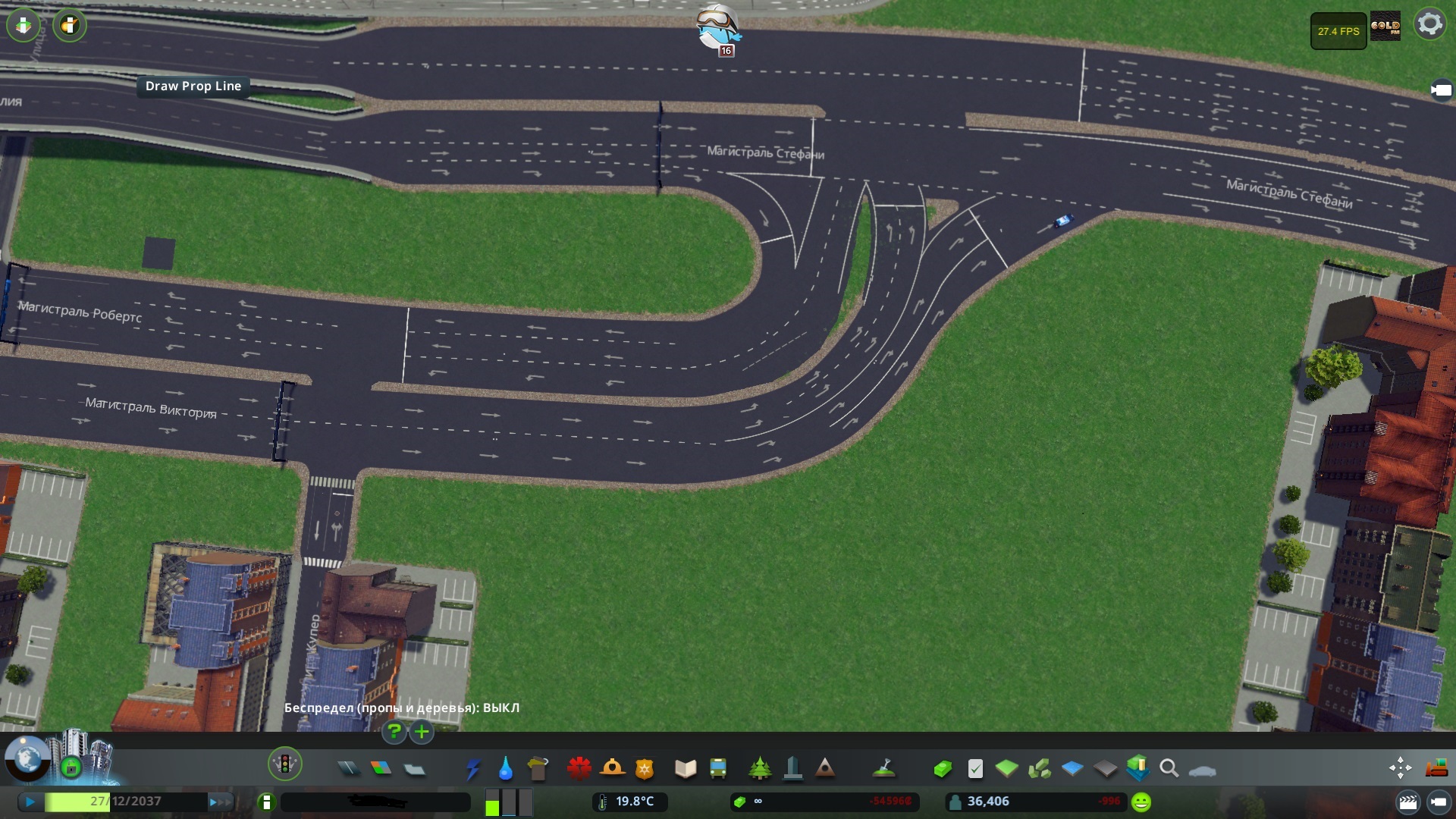Overview
資產創造心得精要,只講重點。
前言
除非你已掌握某種建模軟體,否則建議學 Blender[www.blender.org],下載及學習 2.80,因為就從 2.80 開始採用新的渲染器(EEVEE),是 PBR 渲染器 (Physically based rendering);而且新的 Principled BSDF 。都是大多數遊戲的標準。而且 2.80 純粹比 2.79 好用及強大,再者之後 發展都是 2.80 新標準,學了2.79 還是要再學 2.80 , 詳細參考 Blender 2.80 。
可以 2.79 及 2.80 都下載,而 2.80 未有 install 版本。
強烈建議參考 Cities: Skylines Modding & Asset Creation[cslmodding.info] ,這內容都是環繞Cities: Skylines 資產創造,其次參考
Cities: Skylines Wiki[skylines.paradoxwikis.com],因為這是官方Wiki ,資料最準。這些都看了已學會8成。
如果再找其他教程及資料,關鍵字不外乎
Cities: Skylines , Modding / Asset 、Creation 、 Tutorial、guide
Cities: Skylines Modding & Asset Creation[cslmodding.info] 警告資產在遊戲中非常亮,建議紋理不要太亮。但通常就是被這說話影響到,令紋理過份暗。到底幾光才合適呢。看見紋理時,會覺得是陰天雨天剛剛好;看見紋理時,覺得是晴天就太亮。
合理的材質
通常都用
- 512 x 512
- 512 x 1024
- 1024 x 1024
剛好用完所有位置最好,但很難預。在未有把握前怎樣也 1024 x 1024,一般都夠。
而大小可以這樣想,最少每公尺用 48px 一公尺乘一公尺面積佔 48 x 48 。門2公尺高就最少 96px
如果用更少,會開始愈來愈朦。48px 為一公尺這程度在馬路對面看到招牌的字沒有起格,行近會朦;但合理,因為在這遊戲你看到招牌上其中一個字佔你大半畫面了,這樣清晰也沒意義。
如果想更清晰,56px 甚至 64px 為一公尺。
以GIMP造凹凸圖(normal map)
如果沒有凹凸圖,建築物就是光滑的,磚牆、窗框等須要有凹凸才有質感,但凹凸圖怎樣造呢,你可以考慮使用crazybump[www.crazybump.com],很好用,不過是收費軟體。
如果你本身有用 photoshop ,photoshop 是可以造 normal map。
有無免費又好用的呢? 如果因為免費又好用而使用 GIMP 作圖片處理,那麼正好 GIMP 亦能造 normal map。其實 GIMP 有 normal map 濾鏡插件,不過不是預設濾鏡,須要另外安裝。用 GIMP 處理圖片之餘兼且出 normal map ,最方便不過了。
照明 _i
食燈光就唔食_d _s;意思是當燈光生效,_d _s 就沒有效果。晚上沒有著燈光的地方,會反外面街燈的光。
- 192是永遠不照明,作為遮罩底色。
- 0至120始終照明及食紋理;不過
- 0至50左右會暗而邊有光。打上至120是全日都亮而且看到紋理,是造霓虹或燈箱用。
- 193至255為照明範圍,而191至129亦是照明範圍,愈近邊際值愈亮及愈多時間亮,接近邊際20左右是經常亮,而分別是近邊際的亮度會更高或遲些才更亮。而靠近192的也會亮,但機會會較微。
- 192以上及以下都應運用,原因是它們是兩個獨立的,因為會有隨機191亮起而193卻沒有亮的情況。窗口可用上很多不同的值來造成隨機性的效果。
- 121至128是未被採用的範圍,不建議用。
反光 _s
全黑是不反光,全白是最大反光度。當達到亮度150(白色150)就開始明顯反光及有倒映,但倒映不明顯,到180開始看到倒映,而這遊戲倒映是假的偽倒映,並不是真的像鏡般反射影像。
注意,200反光已經很強,雖然255或者就如真實情況般的強反光,但千萬不要在玻璃幕牆或玻璃窗校220或以上,反光反到眼花,玻璃窗應該是180~200。但低過150的1~150間,反光差幅幅度很少,所以考慮範圍在150至200間便可。200以上不應用,150以下用亦分別不大。
如果想物件有很輕微反光,亮度校20以下。
Cities: Skylines 按受的 fbx 檔
要成功建造模型,要考慮之事很多,這裡是使用Blender,而最佳參考是這個[cslmodding.info]。
但當你匯出 fbx 到 Cities: Skylines 時,必須要知道
- 輸出時要剔返 “Apply transform” and “Tangent Space” ,而 “Selected Objects” 也必須要剔返(否則其他東西要刪除)。然後在匯出前選取目標物件。
- 您的模型必須由三角形和/或正方形組成。解決這個問題的一種快速方法是在編輯模式下選擇整個模型(A),然後點擊ctrl + T
- Object -> Apply 將所有 Transform location 等歸零,Scale 歸 1
- 將模型放在 %LOCALAPPDATA%Colossal OrderCities_SkylinesAddonsImport
- 如果(多數都有某部分反轉)匯出後會產生材質不正常反轉,Shift + N,(2.8之前: 在屬性欄 Shading / UVs 選 Recalculate 重新計算 或 Flip Direction 反轉方向)。2.8後,Shading > Mesh > Normals > Flip Normals 反轉它。
UV Editing 中在屬性欄 Shading 選取 Backface Culling,這樣就看不見背面,從背面看那些面會消失了,這情況如同資產放入遊戲部分面因反轉消失了一樣。
Shading 中打開 Viewport Overlays ,選取 Face Orientation,面藍底紅,一目瞭然。
資產編輯器Asset Editor
很多Mods都不能用,有的令資產編輯器無法操作,有的無法save,基本上絕大部分 mods 都不能用,反而考慮是甚麼 mods 是資產編輯器用的更好。
- Movie It 。用了 Movie It 後 save 會無效
- Ploppable RICO,令資產編輯器無法操作。
- Find It
- AI Changer
- Itemclass Changer
*如有發現逐一更新
所有物件都要放範圍之內,如果模型剛好貼行人路,建設向內縮20mm,預留安冷氣之用。
怎樣為資產準備RICO
首先了解創造資產流程,這些最低限度你需完全了解。
首先建模,通常都用 fbx 檔
然後將模型檔及紋理圖片都放 Import。 %localappdata%Colossal OrderCities_SkylinesAddonsImport
然後用 Asset Editor 能 Import 模型。
save後得到 crp 檔,在 %localappdata%Colossal OrderCities_SkylinesAddonsAssets,這 crp 檔就是資產了。不過這是本地檔,只有你電腦有,未可被訂閱。
在內容管理中可以分享,即是將 crp 檔分享給人訂閱。
有「放大鏡」Icon 是訂閱的,沒有「放大鏡」Icon 是本地那個。如果想更新,開本地改,如果涉及模型修改,就新建再 Import,save 用同名覆蓋。
- 要用Ploppable RICO
- 如果資產已分享,先不要訂閱資產,因為 Ploppable RICO 只對一個檔案起作用。
- 檔名千萬不要用「.」,可用空格,可用中文。由本地上傳到 steam 的「.」會變成「002e」,而 Ploppable RICO 卻將「.」視為空格,所以檔名永遠都不對。如需準備 RICO ,檔名絕不要使用「.」。
- xml 內的資產名,crp 檔名,crp 指的資產名,都必須同名。有「.」之後過程必然會錯,無法解決。所以不要用「.」
- service 及 ui-category 內容必須小寫。
參考 Ploppable RICO .XML Template[gist.github.com] 自己也準備一個對應的 xml 檔。
訂閱資產。
在 %localappdata%Colossal OrderCities_SkylinesAddonsAssets 隨意開一個資料夾,將 crp 檔及xml 檔放入去。然後 load game 入遊戲,Ploppable RICO 會幫你將 xml 資料捆綁到 crp 檔。
之後到內容管理更新,按 分享/更新 後,在預覽圖右下角有小圖按鈕,打開後見到 Content,Content 內有這 crp 檔;將剛才 Ploppable RICO 捆綁了的 crp 檔 及 xml 檔 都複製,覆上 Content內的。之後 分享/更新。

這樣就能將資產變成 RICO,上述一步都不能錯。
完全關閉遊戲,重新啟動遊戲,才會生效。
必須將本地副本放到在資產文件夾的外部,完全關閉遊戲,確保您的資產的本地副本在資產文件夾的外部,重新啟動遊戲。
更新資產
很多時候,分享了資產後才發現出問題;又或者想改善資產,想更新又無法成功。完全不明白怎樣更新。
在開始之前,請確保您擁有以下內容:
- 您的資產的新版本
- 資產的自定義縮略圖
更新您的資產
訂閱您要更新的資產。
在 Content Manager 中找到您的資產,然後單擊 “更新”。
單擊剛剛打開的 “更新” 窗口中縮略圖,圖像上右下的 “小文件夾” 圖標。
此窗口將彈出。如果要更改將在Steam上顯示的縮略圖(但不在內容管理器上),請刪除PreviewImage.png 文件並將自定義縮略圖放在其位置。它必須命名為 PreviewImage.png。並且是644×644 或 更小,最大 2mb。這是非常重要的。
雙擊Content文件夾,刪除它包含的 .crp 或 .dll 文件,並將其替換為更新版本。
關閉窗口,您應該返回更新窗口,顯示新的自定義縮略圖。
現在點擊更新。在看到 “提交更改” 並打開項目的研討會頁面之前,請不要觸動任何內容。
只要耐心等待更新。
要測試您的項目是否成功更新:
完全關閉遊戲。
確保您的資產的本地副本在資產文件夾的外部。
重新啟動遊戲,打開一個城市,並查找您的項目。
如果您一步一步地遵循本指南,它應該是更新版本。
不知道為何要將資產的本地副本放到在資產文件夾的外部;但不這樣做是無法成功更新。
必須將本地副本放到在資產文件夾的外部,完全關閉遊戲,確保您的資產的本地副本在資產文件夾的外部,重新啟動遊戲。